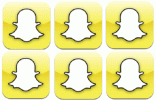Ako ste umorni od Instagramovih preporuka feedova i radije biste samo vidjeli postovi vaših prijatelja poredani kronološki, sada to zapravo možete učiniti. Ali postoji nekoliko upozorenja za to:
Sadržaj
- Kako kronološki pregledavati postove na IG-u pomoću feeda za praćenje
- Kako kronološki pregledavati postove na IG-u koristeći feed Favorites
- Možete sortirati i filtrirati svoj IG feed samo u mobilnoj aplikaciji. Web verzija za stolna računala trenutno ne nudi tu funkciju.
- Instagramov način sortiranja vašeg feeda za prikaz najnovijih postova nije trajno rješenje. Razvrstani prikazi zasebni su izvori sadržaja do kojih se možete kretati, ali nijedan od njih ne možete postaviti kao zadani. Tako ćete uvijek prvi vidjeti Instagramov glavni feed (preporuke algoritma i sve ostalo).
Uz sve rečeno, još uvijek vam možemo pokazati kako se kretati do ovih prilagodljivijih feedova kako biste se mogli pomicati slobodno kroz više IG objava koje želite vidjeti i sortirajte ih na način koji će imati više smisla tebi. Evo kako kronološki pregledavati objave na Instagramu.
Preporučeni videozapisi
Lako
5 minuta
Instagram račun
Mobilna aplikacija Instagram
Kako kronološki pregledavati postove na IG-u pomoću feeda za praćenje
Mobilna aplikacija Instagram omogućit će vam kronološki pregled objava u vašem feedu putem jednog od dva prikaza: Praćenje i Favoriti. U ovom odjeljku pokazat ćemo vam kako koristiti feed za praćenje da biste prvo pregledali najnovije postove na IG-u.
Bilješka: Sljedeći feed ne sortira trajno vaš IG feed kronološki. To je samo zaseban zaslon unutar mobilne aplikacije Instagram koji vam omogućuje da kronološki pregledate objave, privremeno. Vaš glavni feed s uobičajenim algoritmom Instagrama i dalje postoji i još uvijek je zadani prikaz. Možete se kretati do feeda za praćenje, ali ga ne možete postaviti kao zadani prikaz.
Korak 1: Otvorite aplikaciju Instagram na svom mobilnom uređaju.
Korak 2: Izaberi Instagram u gornjem lijevom kutu zaslona.

Povezano
- 10 velikih načina na koje se Threads potpuno razlikuje od Twittera
- Kako postaviti svoj Facebook Feed da prikazuje najnovije objave
- Meta me već potvrdila da utječem na izbore — pa zašto moram platiti kvačicu?
Korak 3: S padajućeg izbornika koji se pojavi odaberite Praćenje.
Zatim ćete biti odvedeni u Praćenje ekran za ulaganje. Na ovom zaslonu vidjet ćete samo objave s IG računa koje pratite, a te će objave biti poredane od najnovijih na vrhu sa starijim objavama prema dnu.
Za povratak na glavni feed odaberite Strelica natrag u gornjem lijevom kutu.

Kako kronološki pregledavati postove na IG-u koristeći feed Favorites
Također možete vidjeti najnovije postove prvo na IG-u putem Favorites feeda. Postavljanje ovog feeda zahtijeva nekoliko dodatnih koraka, ali vam omogućuje da odaberete određene račune koje želite vidjeti i razvrstava postove s tih računa kronološki. Dakle, umjesto da vidite kronološki poredane postove sa svakog računa koji pratite, možete upotrijebiti feed Favoriti za pregled samo do 50 svojih omiljenih računa.
Zapamtiti: Sažetak favorita nije trajno rješenje za glavne preporuke feedova Instagrama. Iako postovi iz vašeg feeda Favoriti mogu biti viši u vašem glavnom feedu pa ćete ih možda vidjeti prvi, glavni feed i dalje je vaš zadani feed. A glavni feed i dalje će se temeljiti na IG-ovom algoritmu i malo je vjerojatno da će biti kronološki. Morat ćete posjetiti feed Favoriti kako biste kronološki pregledali postove sa svojih omiljenih računa.
U ovom odjeljku pokazat ćemo vam kako doći do feeda Favoriti i postaviti ga na Instagramu.
Korak 1: Otvorite aplikaciju Instagram na svom mobilnom uređaju.
Korak 2: Izaberi Instagram u gornjem lijevom kutu zaslona. Zatim odaberite Favoriti iz padajućeg izbornika koji se pojavi.
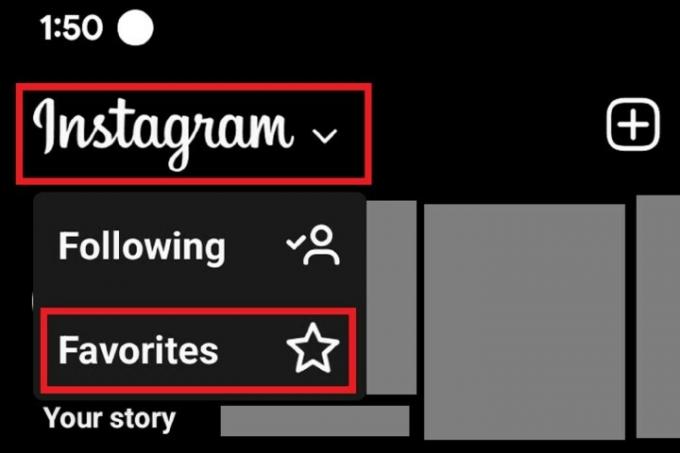
Korak 3: Na zaslonu sažetka sadržaja favorita odaberite Dodajte favorite.

Korak 4: Na sljedećem ekranu Instagram će vam predstaviti hrpu predloženih favorita koje morate potvrditi ili ukloniti.
Ako želite ukloniti jedan od njih, odaberite Ukloniti. Ako ih želite potvrditi (dodati u svoj feed Favorites), odaberite plavu Potvrdite favorite gumb na dnu ekrana.
Sljedeći put kada otvorite aplikaciju Instagram na telefonu, odaberite Instagram > Favoriti. Trebali biste vidjeti sažetak favorita koji sadrži sve postove s vaših potvrđenih omiljenih računa kronološki poredane.

Preporuke urednika
- Kako se potvrditi na Instagram temama
- Instagram teme: što trebate znati i kako se prijaviti
- Kako deaktivirati svoj Instagram račun (ili ga izbrisati)
- Izvršni direktor TikToka susrešće se s Kongresom u četvrtak. Evo kako gledati
- Kako pokrenuti besplatnu provjeru prošlosti
Nadogradite svoj životni stilDigitalni trendovi pomažu čitateljima da prate brzi svijet tehnologije sa svim najnovijim vijestima, zabavnim recenzijama proizvoda, pronicljivim uvodnicima i jedinstvenim brzim pregledima.